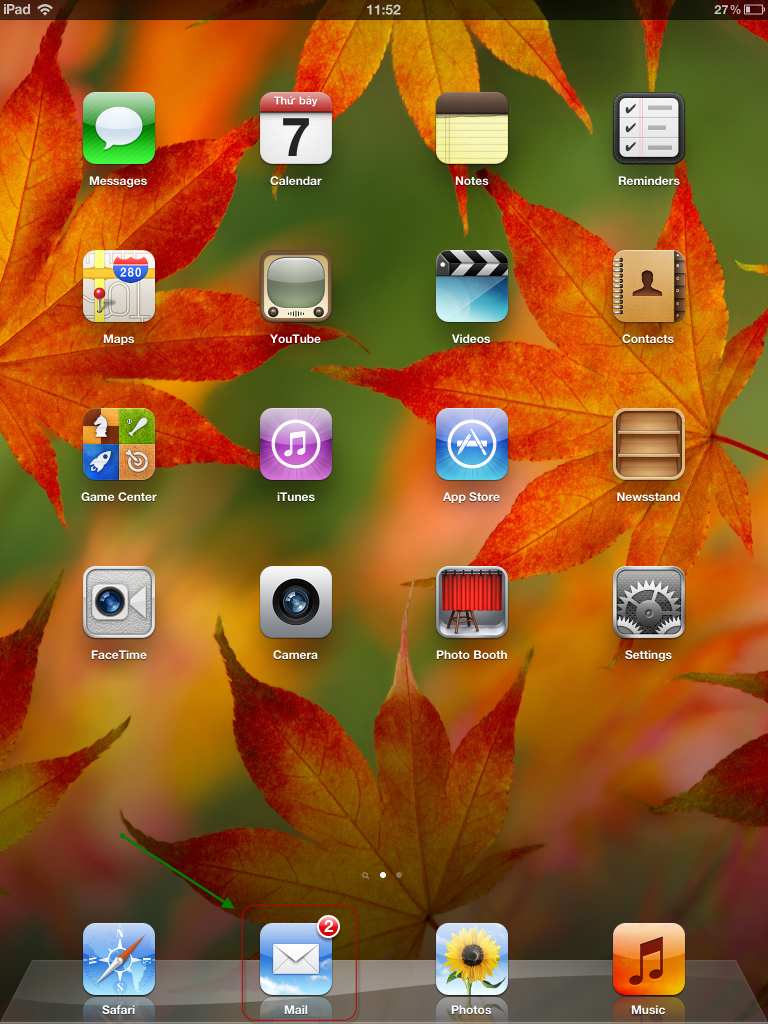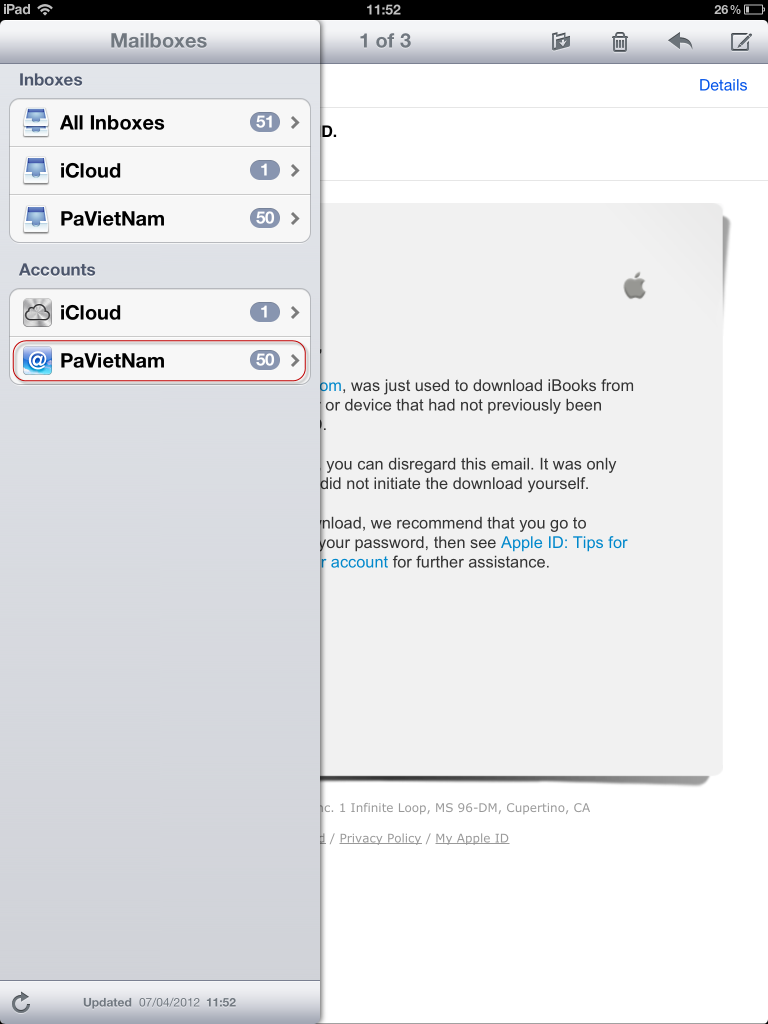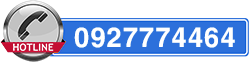Cấu hình gửi nhận mail trên Iphone, IPad
Tại màn hình chính bạn chọn icon Settings
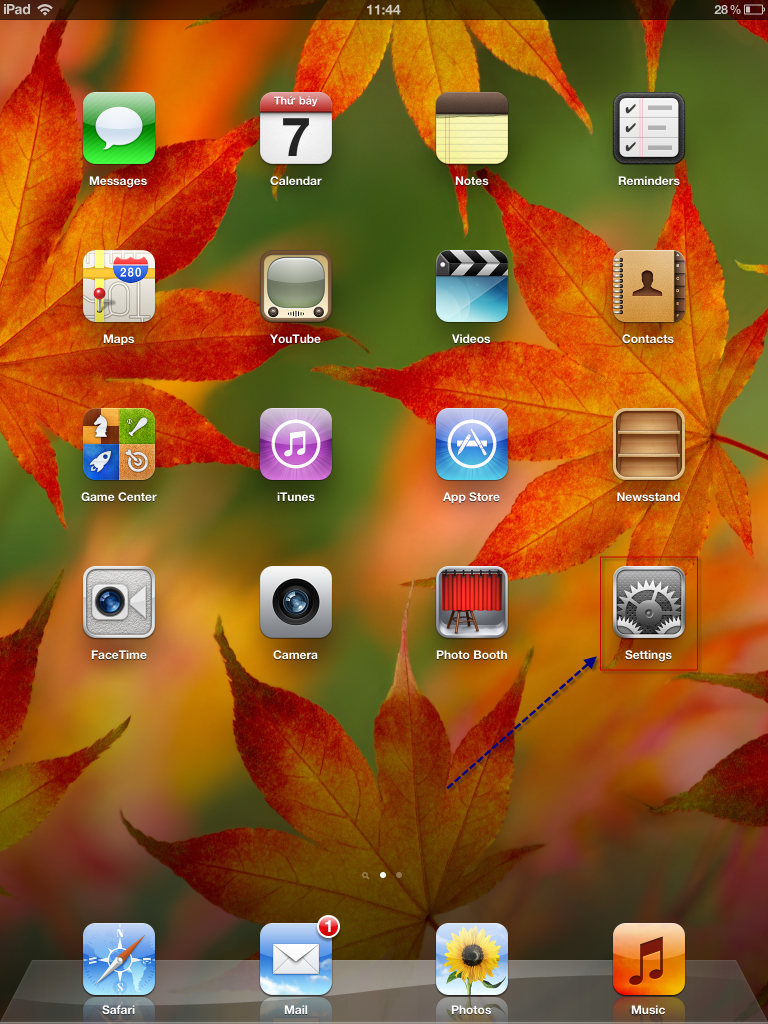
Bạn chọn Mail, Contacts, Calendars
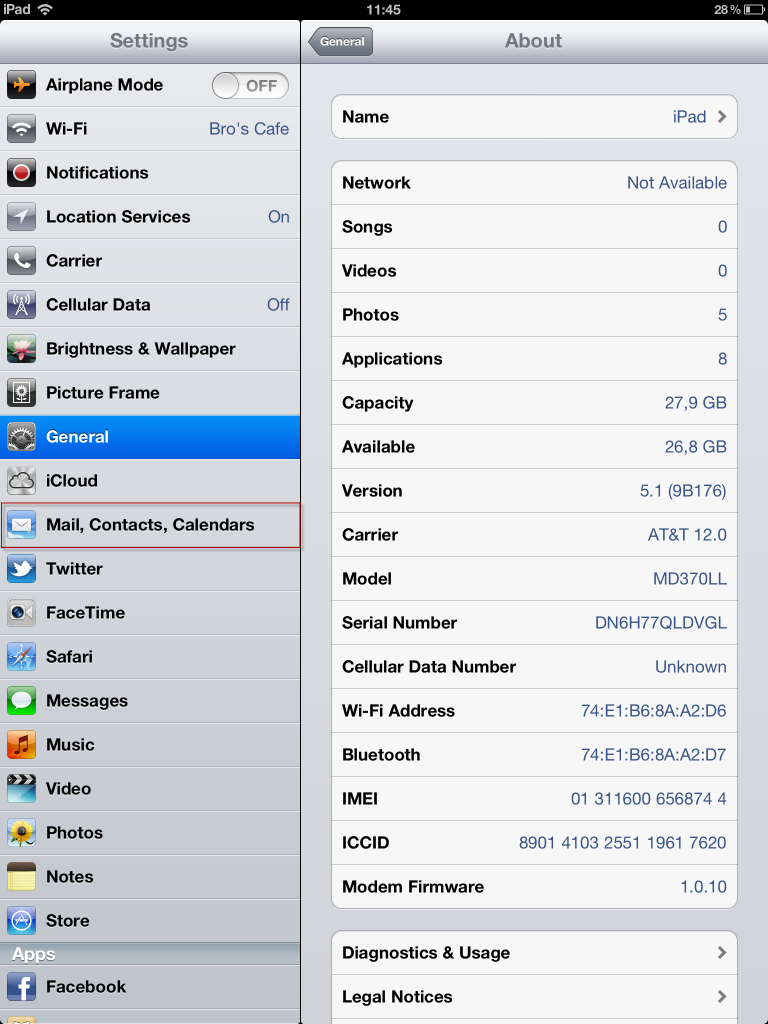
Bạn chọn Account Mail
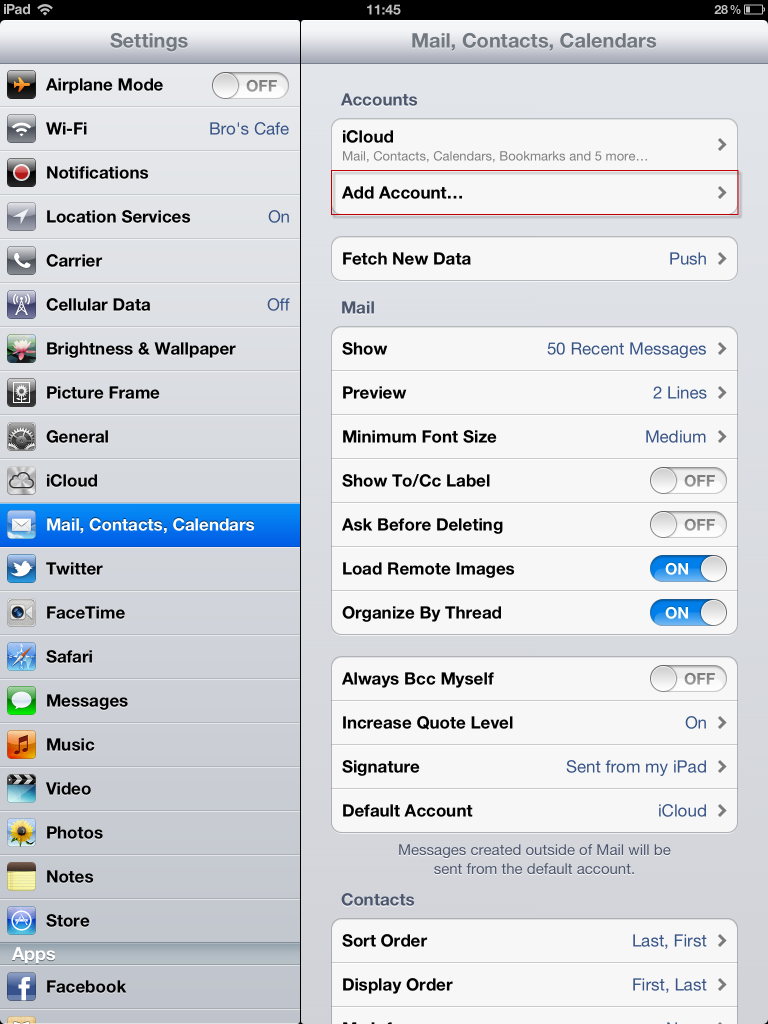
Bạn chọn tiếp Other nếu Bạn sự dụng Mail khác ngoài Menu trên, Mail Công Ty chẳng hạn.
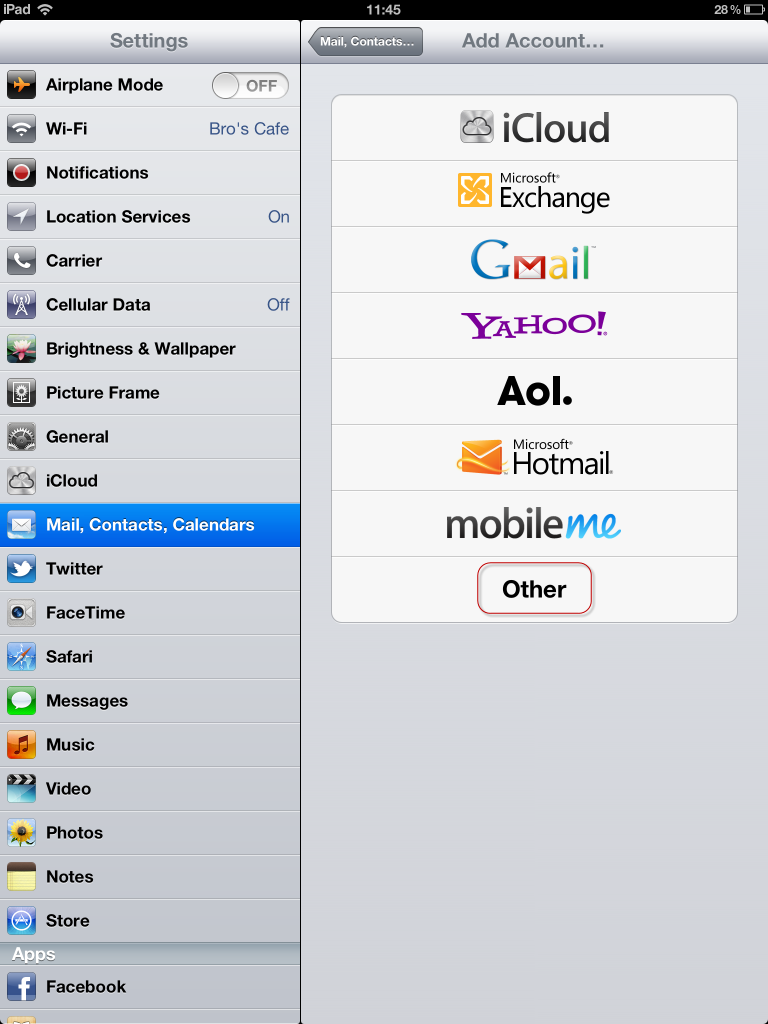
Bạn chọn Add Account Mail
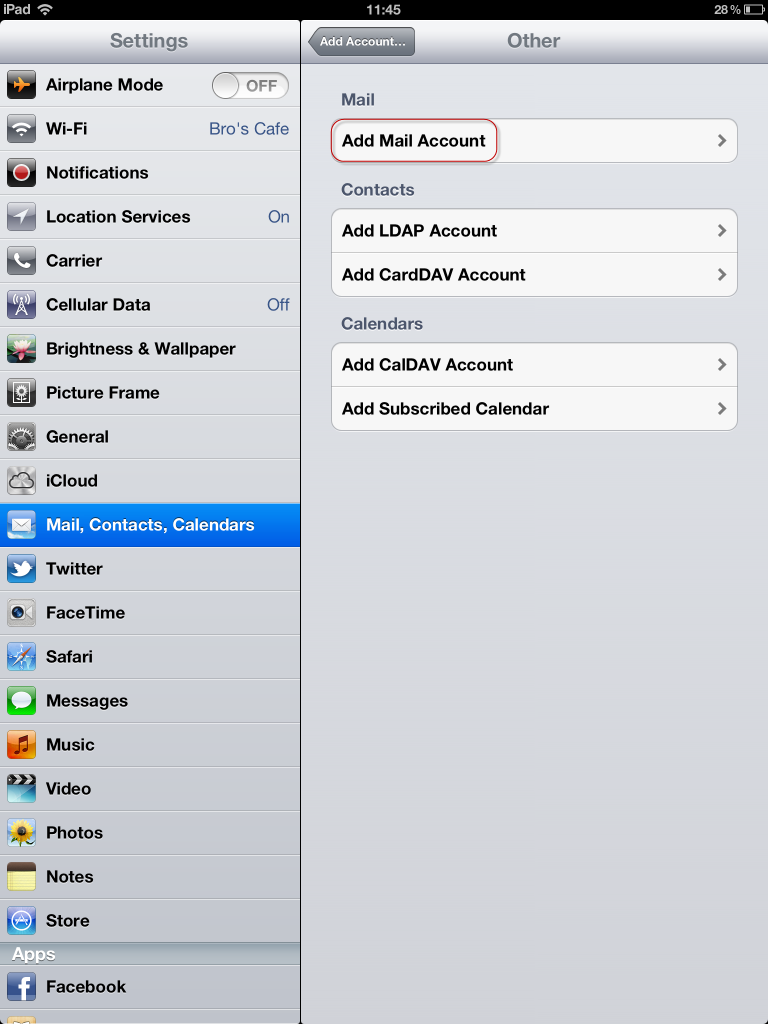
Bạn điền Thông Tin Account Mail của Bạn
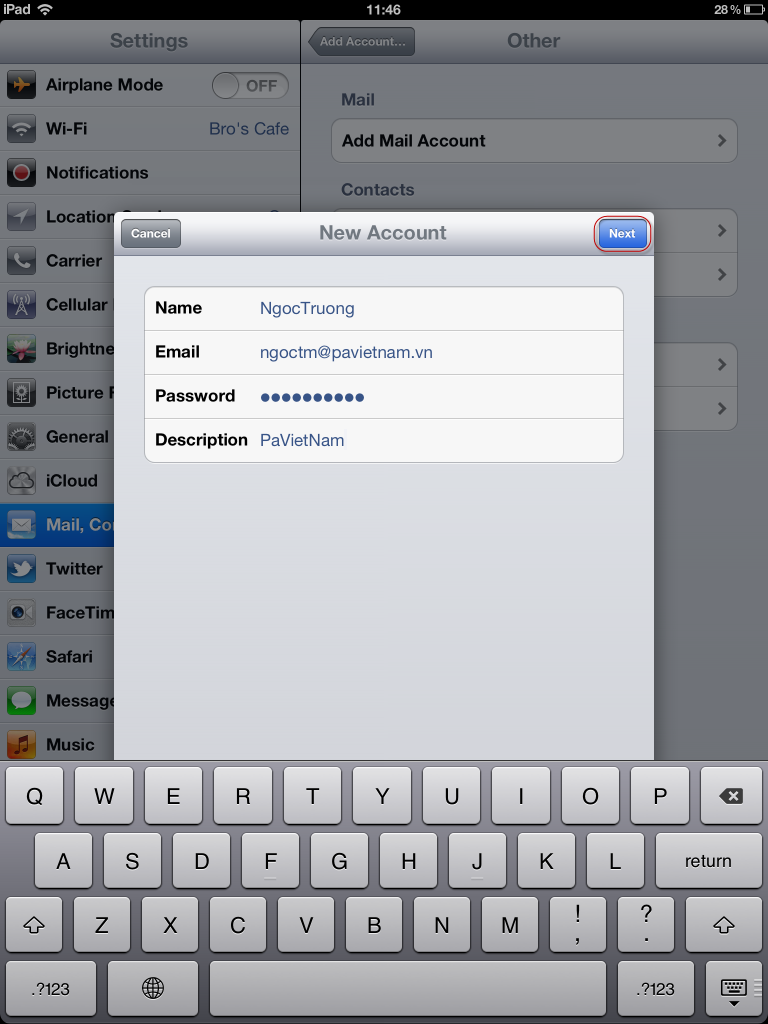
Bạn chọn POP or IMAP và điền đầu đủ Thông Tin Account Mail

Sau đó bạn chọn SAVE

Bạn chọn YES để không sử dụng Chức Năng SSL

Bạn chọn Save để Lưu lại cấu hình (chỉnh sửa lại cấu hình sau khi đã lưu, nếu không lưu Bạn phải làm lại các bước trên)
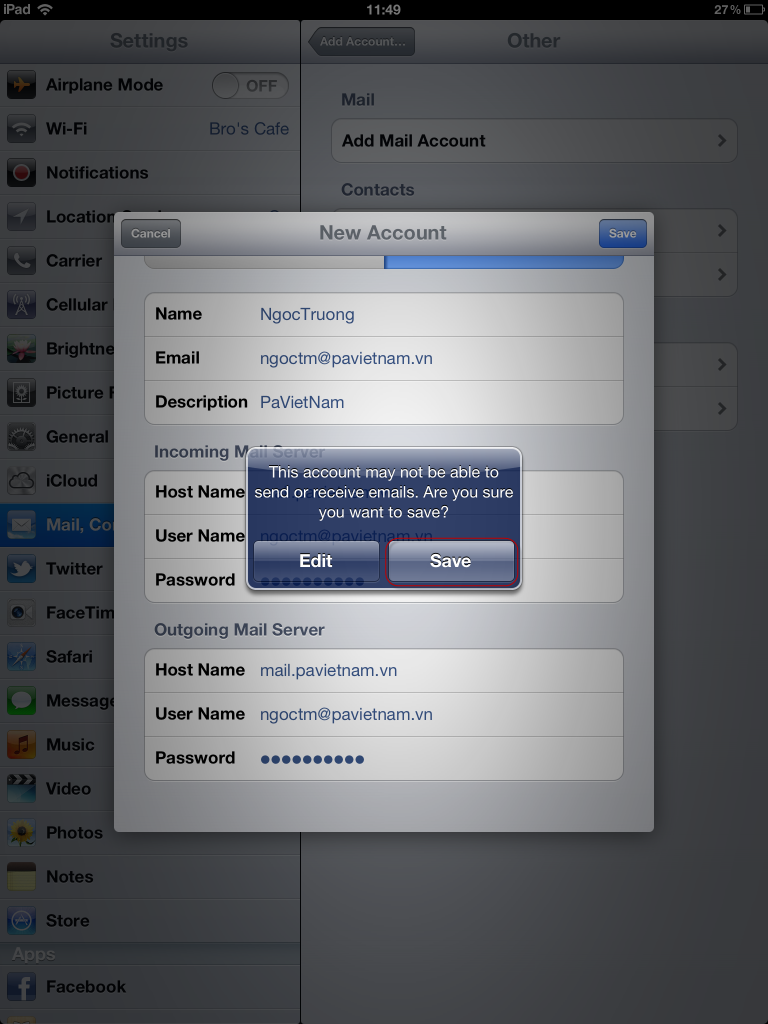
Bạn chọn Chọn lại Mail, Contacts, Calendars
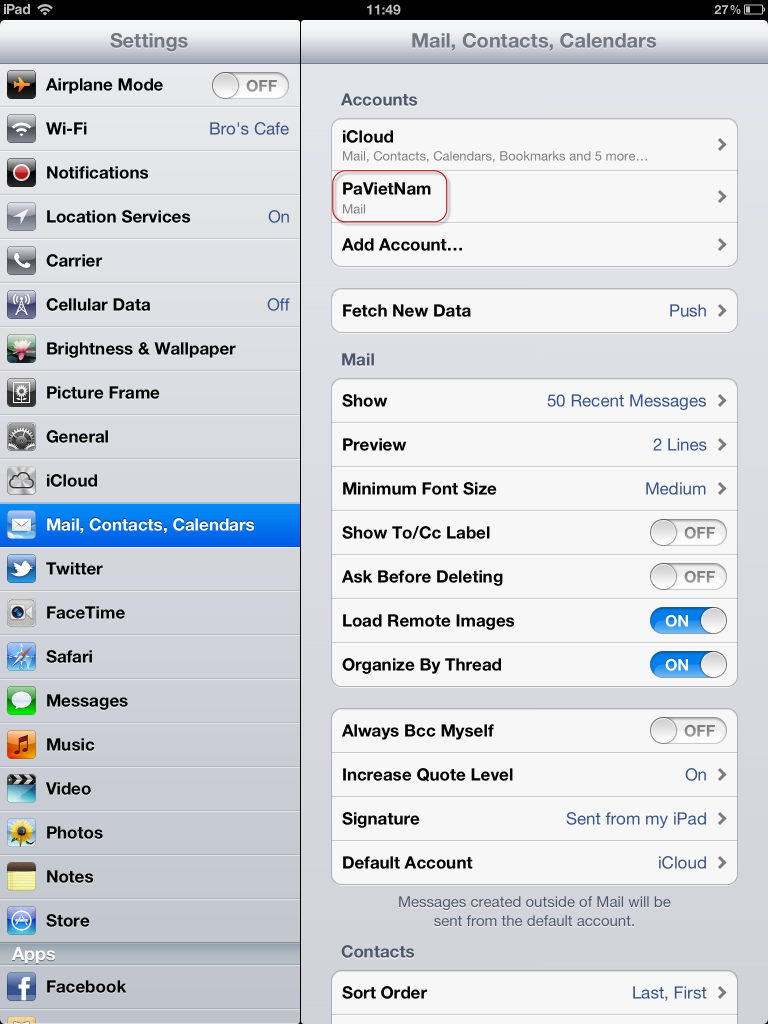
Bạn chọn SMTP
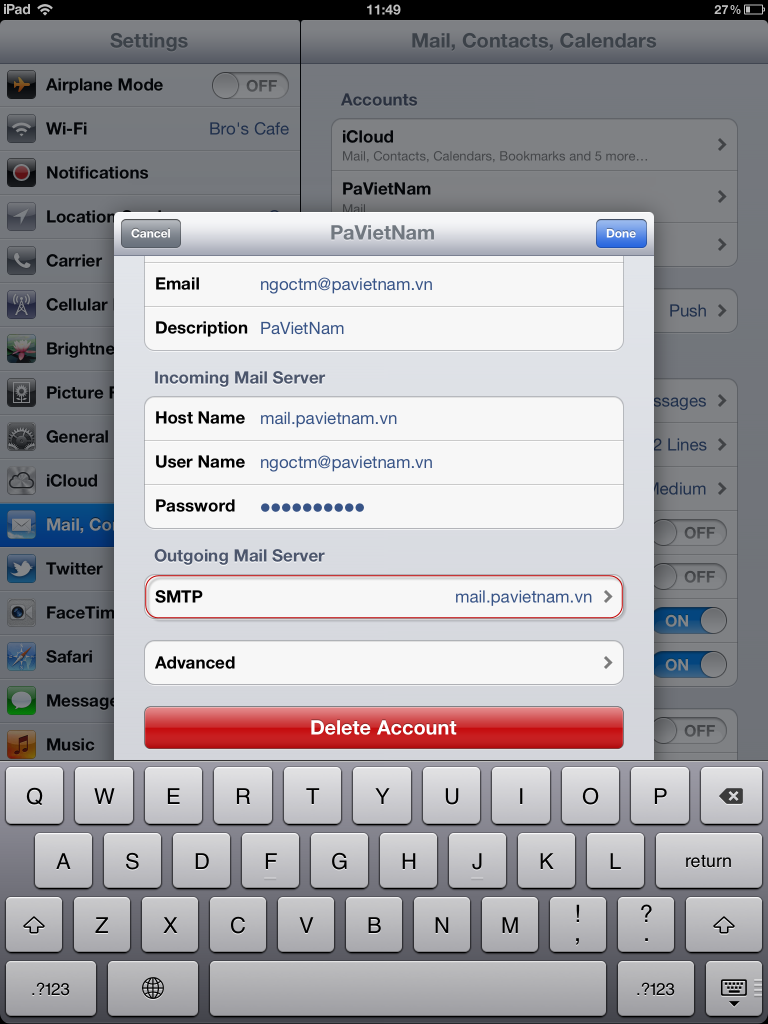
Chọn tiếp Primary Server
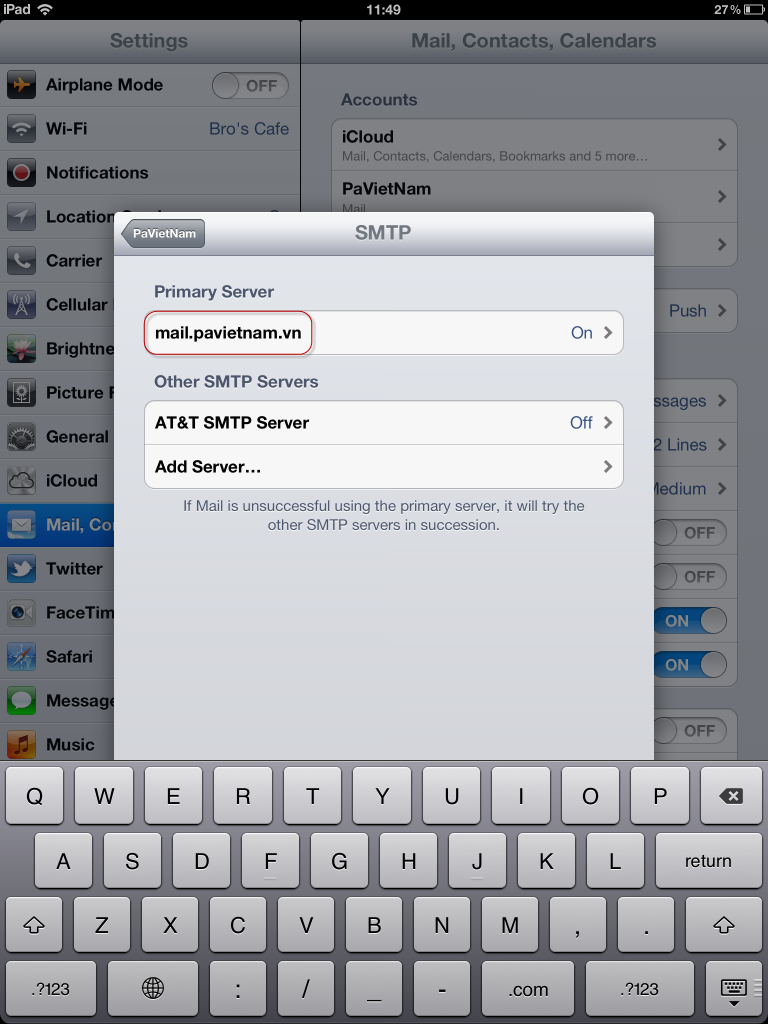
Cấu hình như hình sau
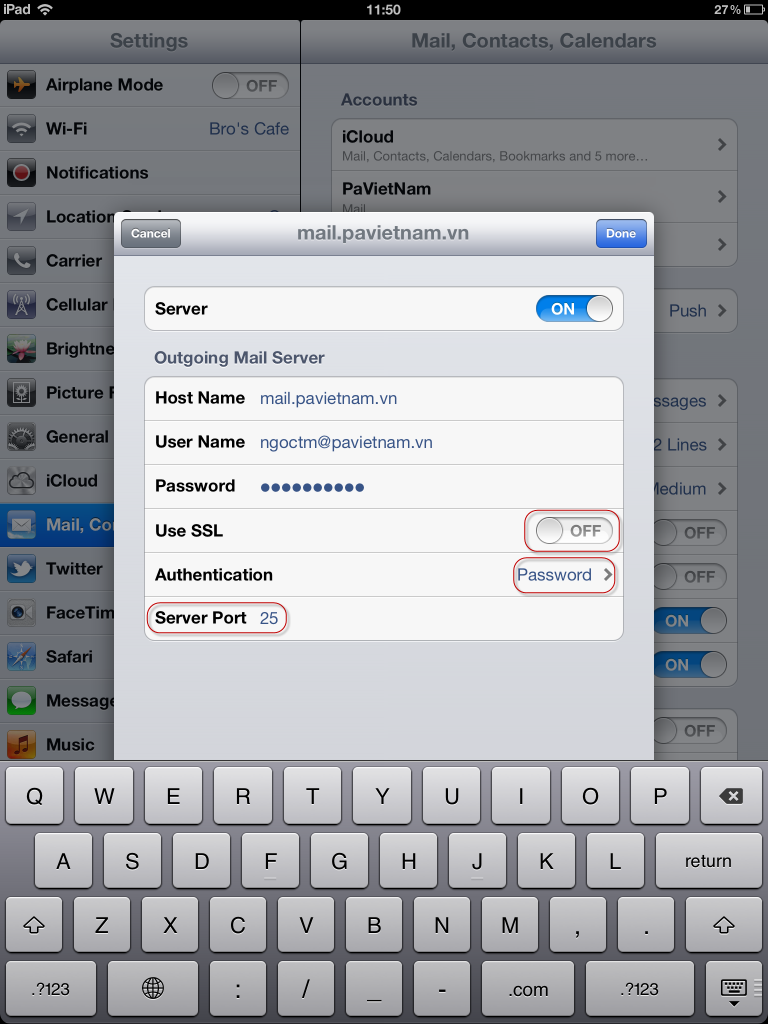
Sau đó nhấn Chữ Done
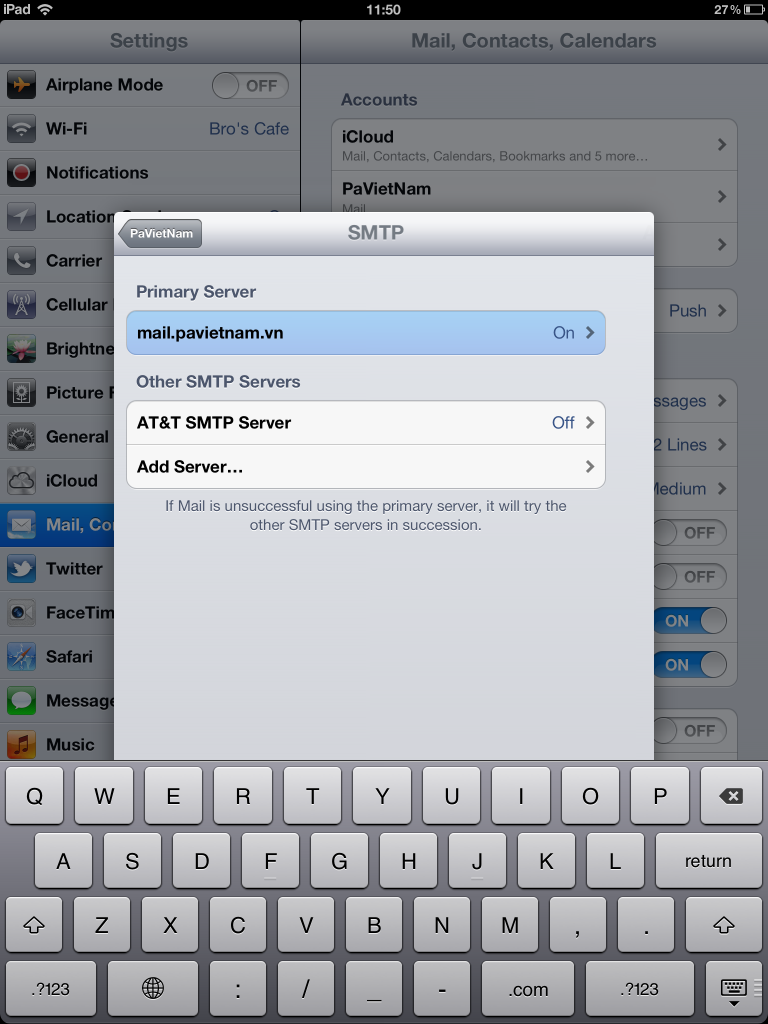
Bạn chọn Advanced và cấu hình như hướng dẫn sau
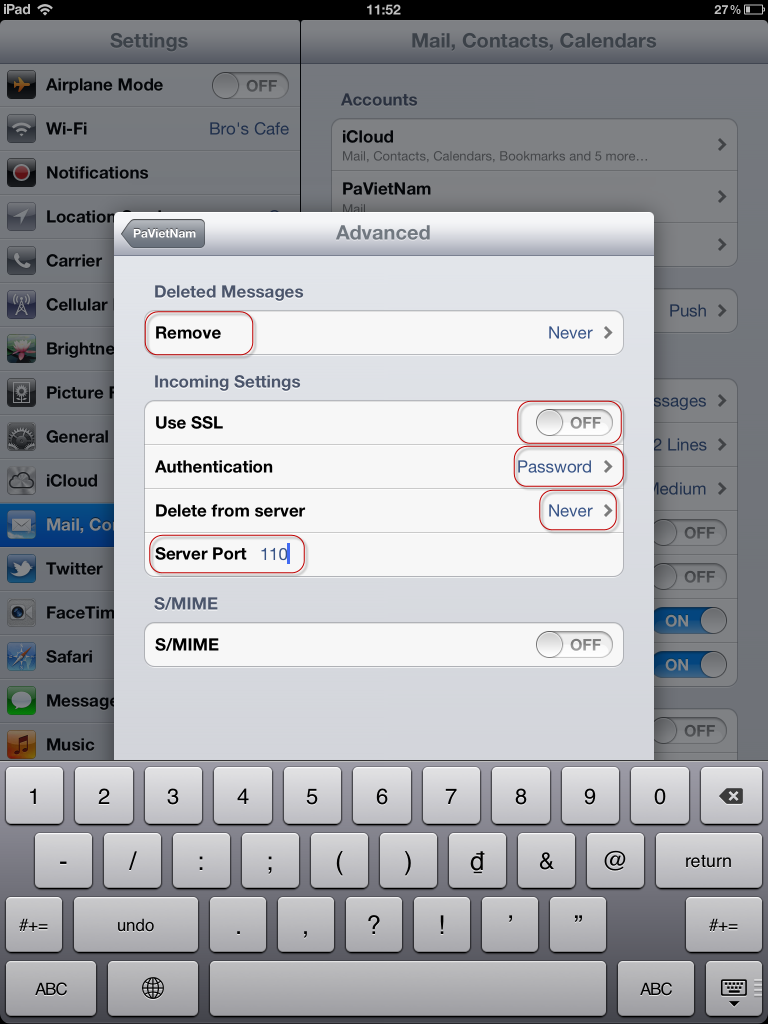
Sau đó chọn lại Mục Mail
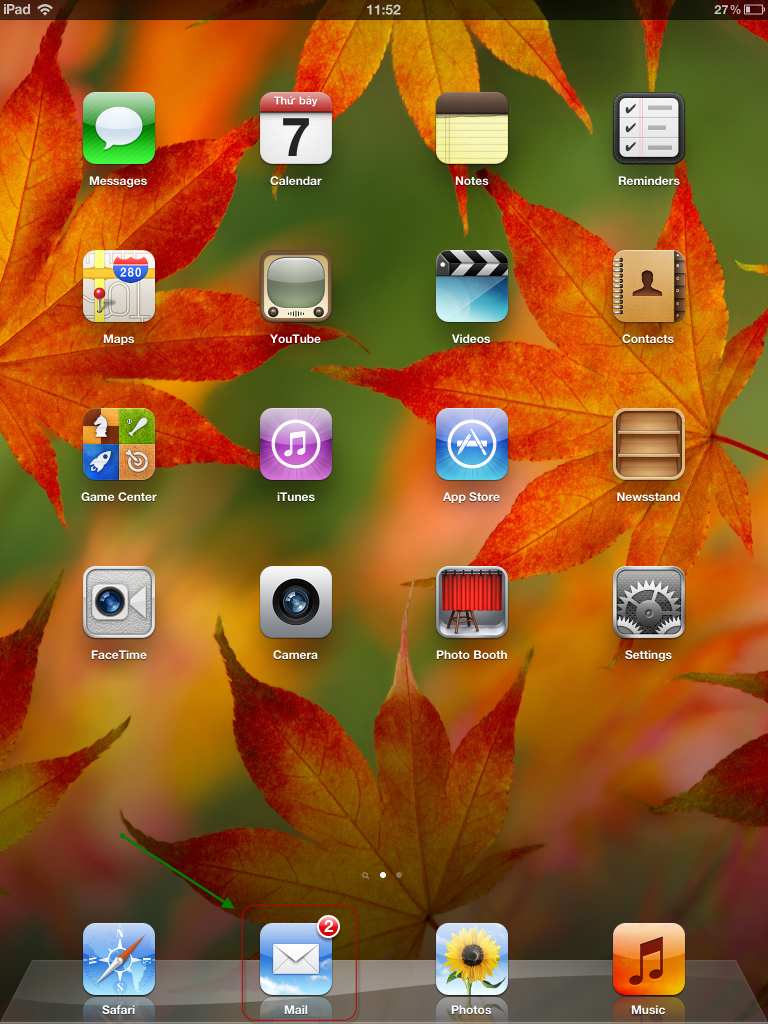
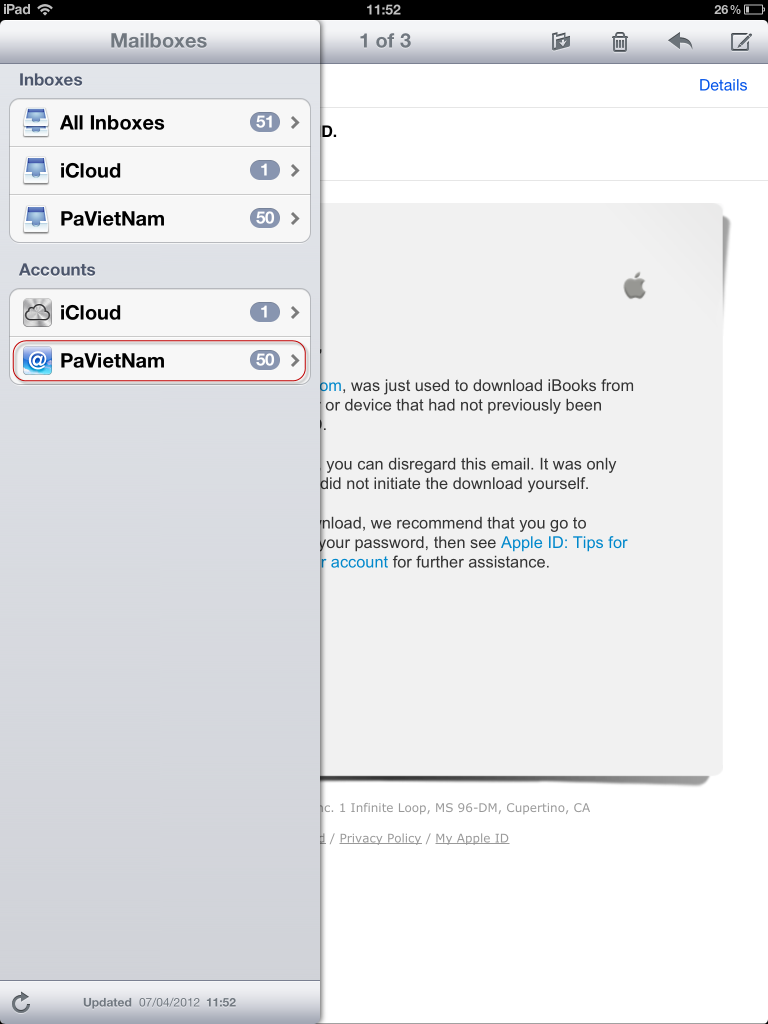
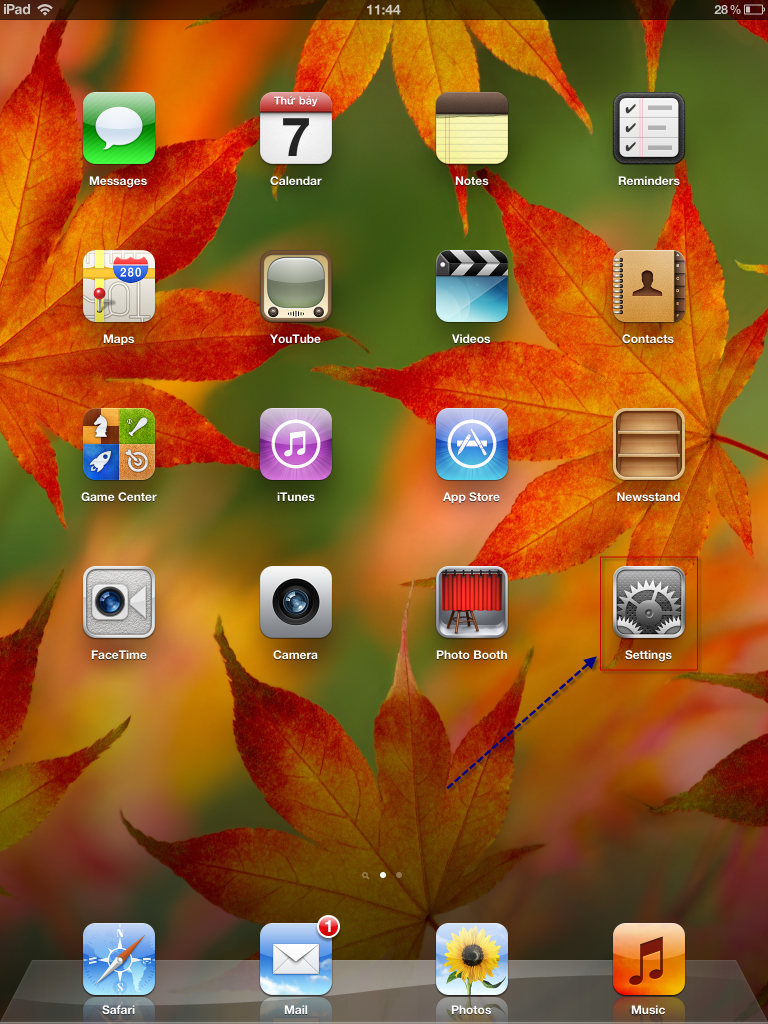
Bạn chọn Mail, Contacts, Calendars
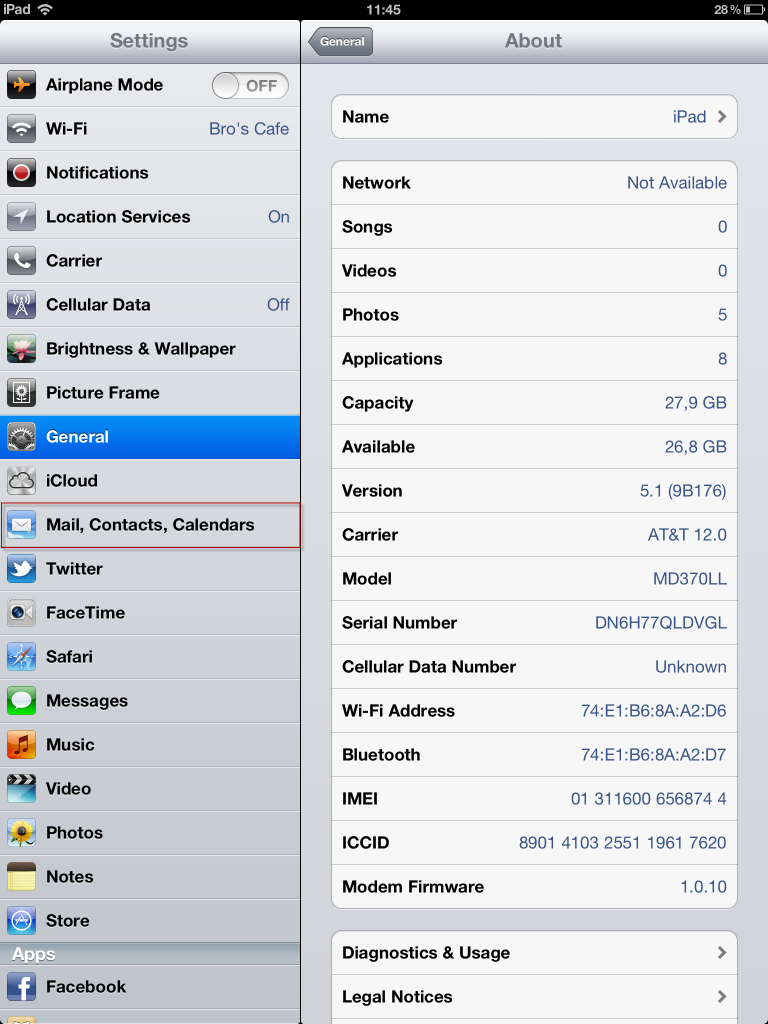
Bạn chọn Account Mail
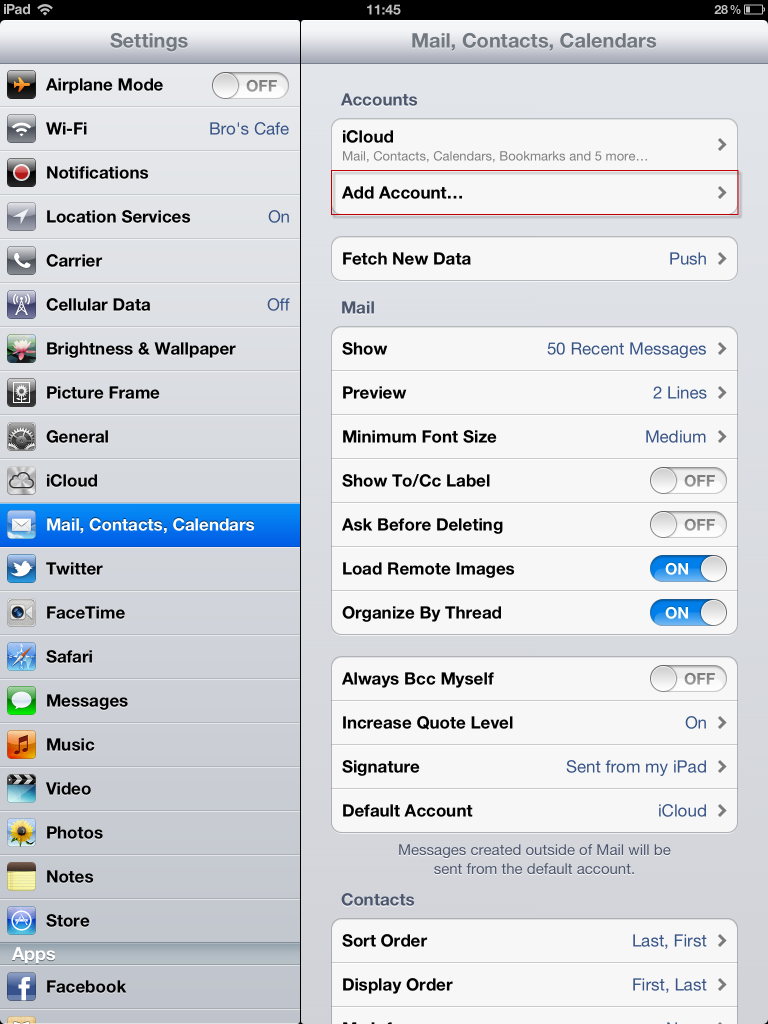
Bạn chọn tiếp Other nếu Bạn sự dụng Mail khác ngoài Menu trên, Mail Công Ty chẳng hạn.
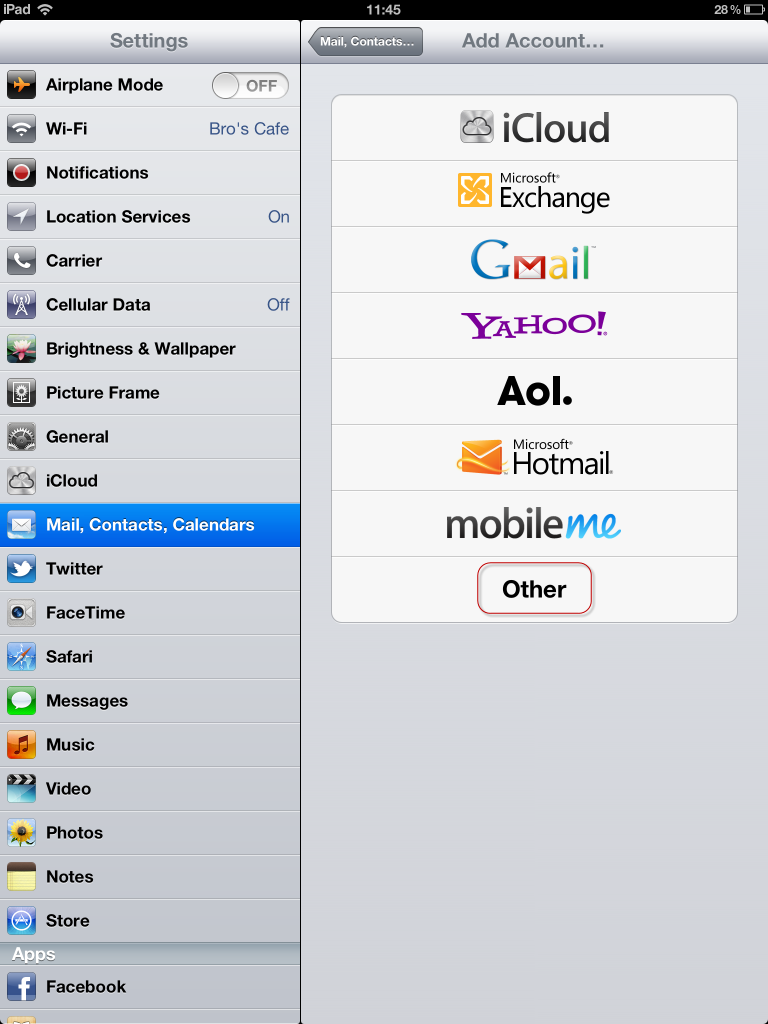
Bạn chọn Add Account Mail
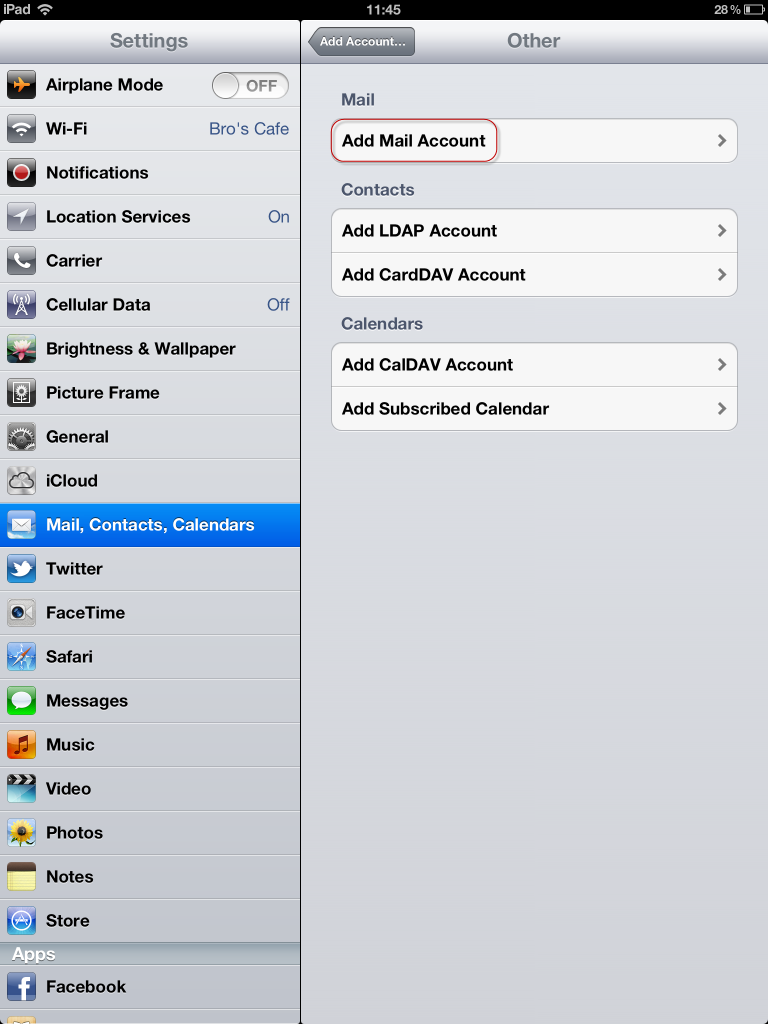
Bạn điền Thông Tin Account Mail của Bạn
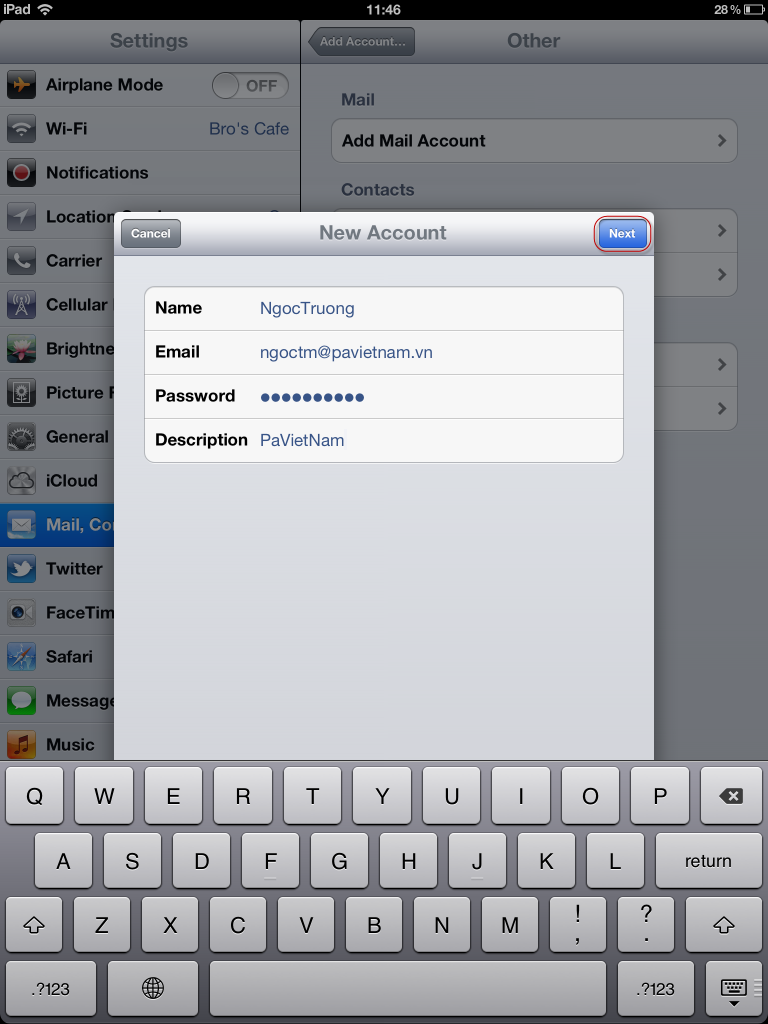
Bạn chọn POP or IMAP và điền đầu đủ Thông Tin Account Mail

Sau đó bạn chọn SAVE

Bạn chọn YES để không sử dụng Chức Năng SSL
Bạn chọn Save để Lưu lại cấu hình (chỉnh sửa lại cấu hình sau khi đã lưu, nếu không lưu Bạn phải làm lại các bước trên)
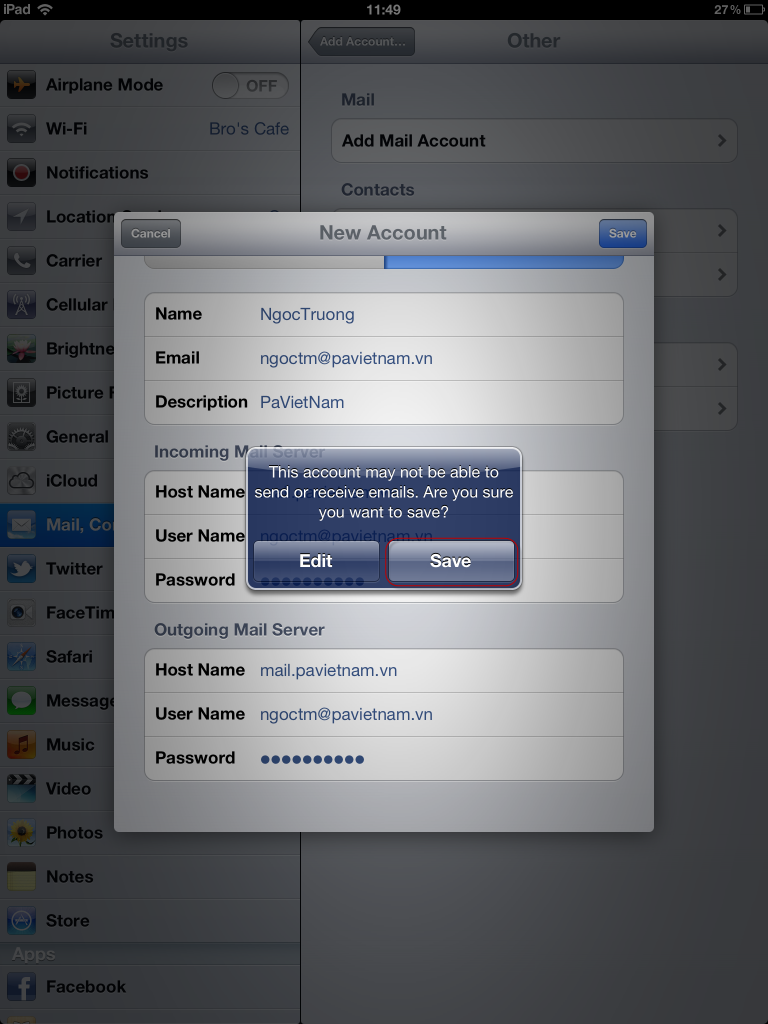
Bạn chọn Chọn lại Mail, Contacts, Calendars
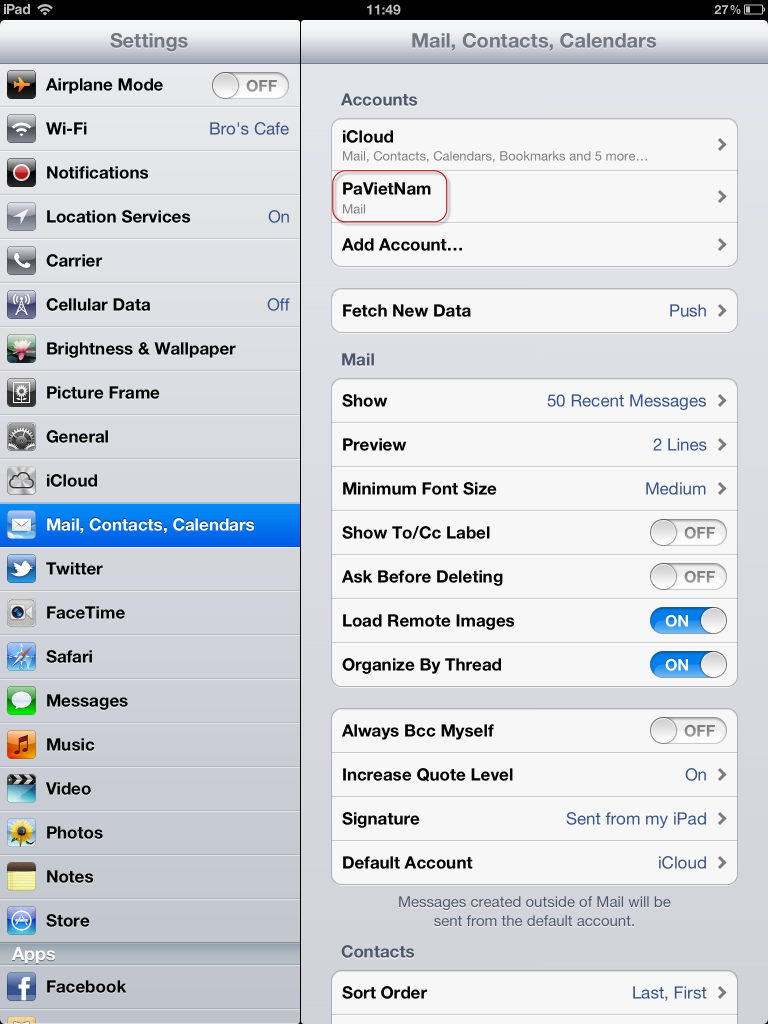
Bạn chọn SMTP
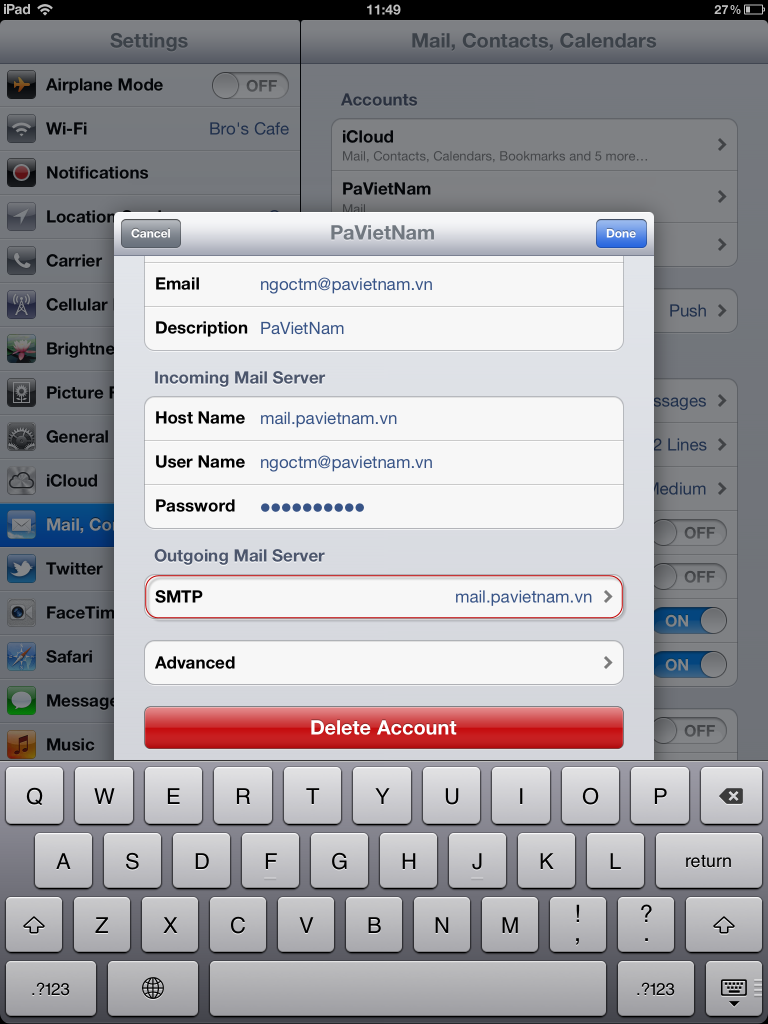
Chọn tiếp Primary Server
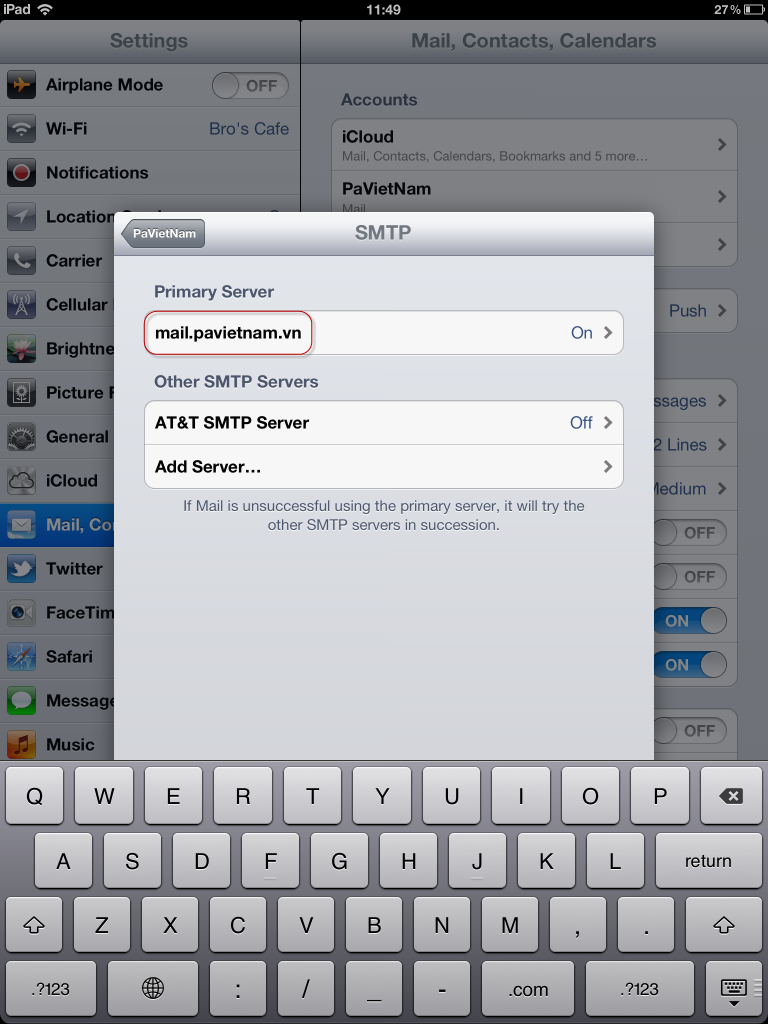
Cấu hình như hình sau
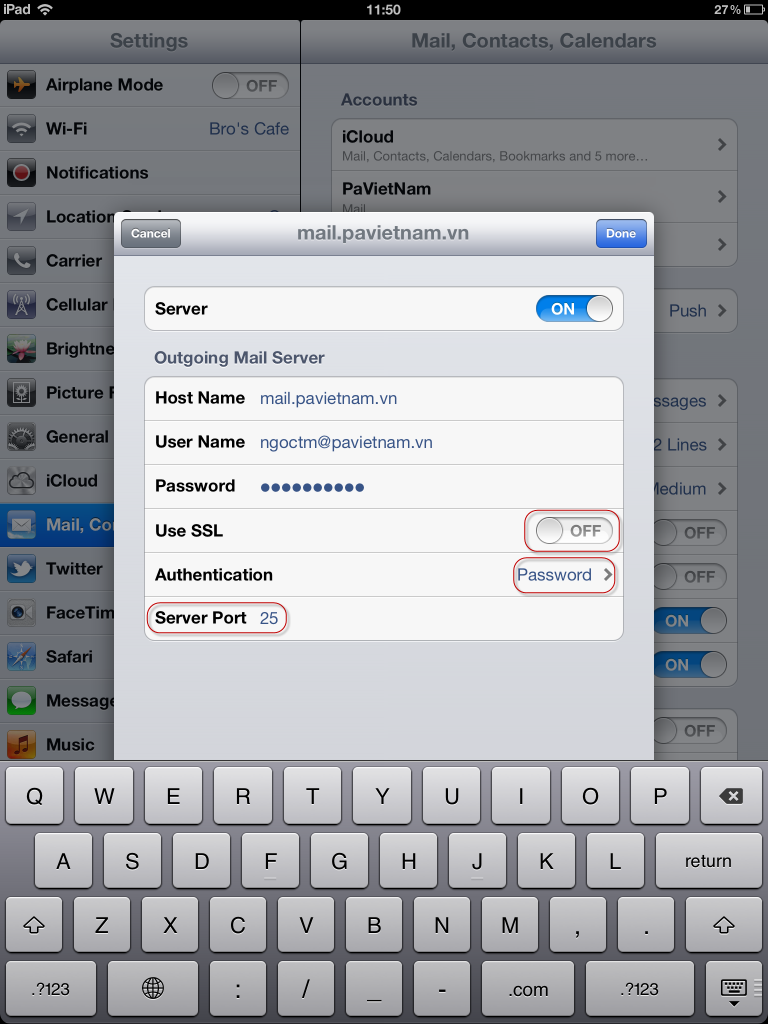
Sau đó nhấn Chữ Done
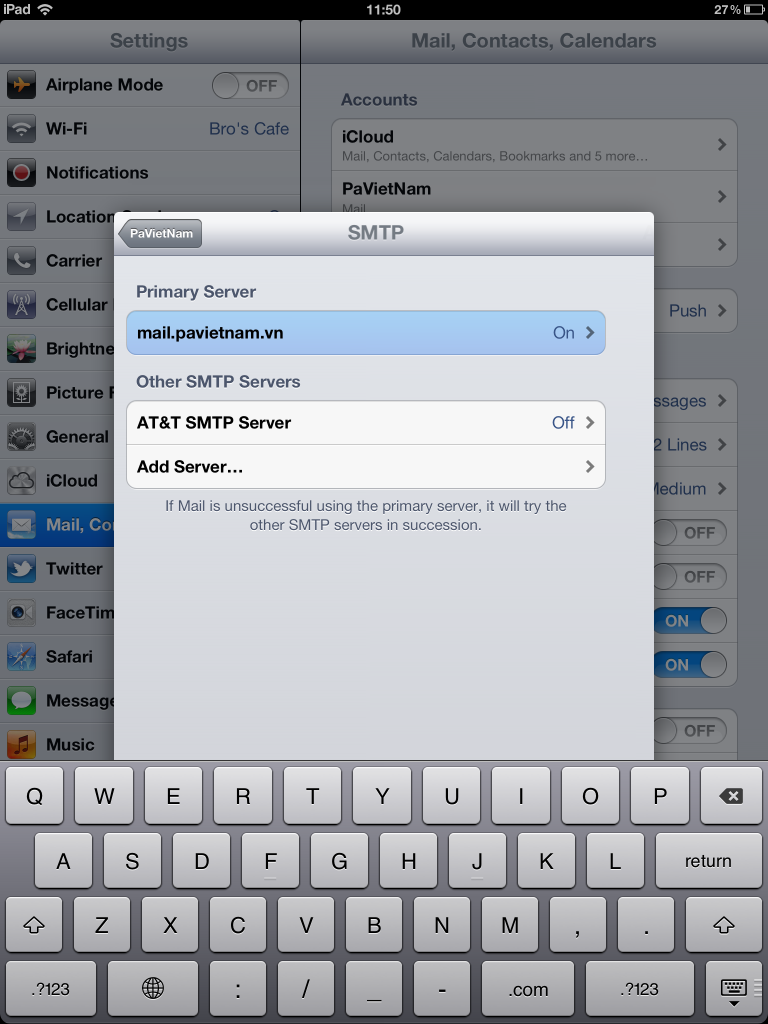
Bạn chọn Advanced và cấu hình như hướng dẫn sau
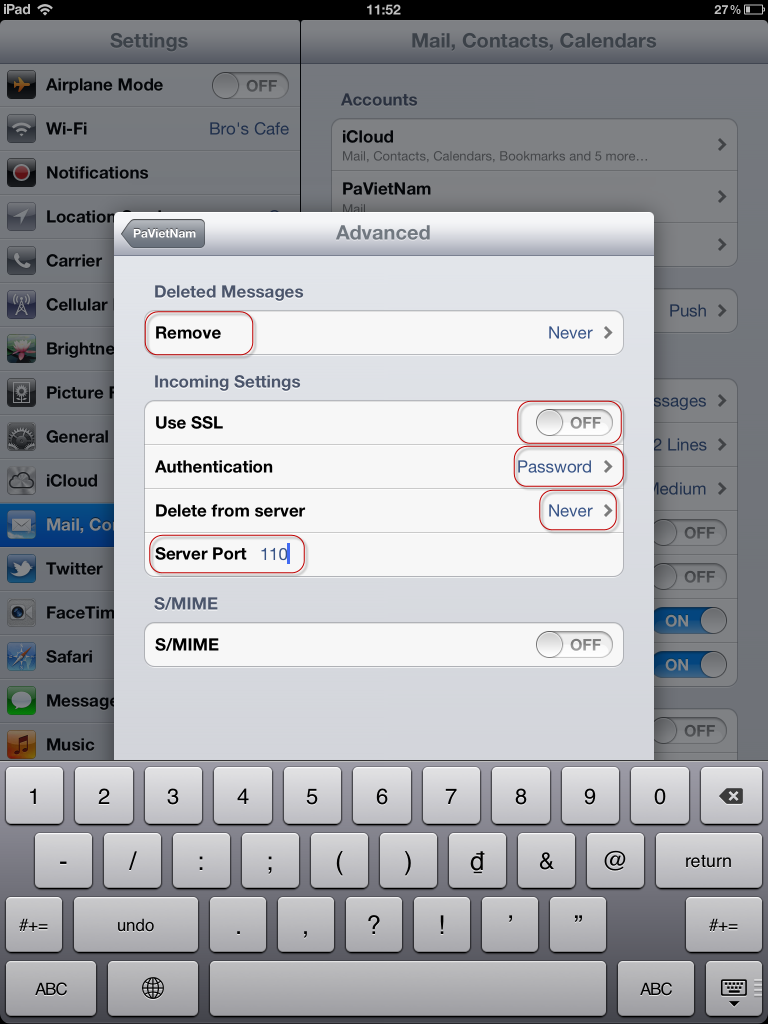
Sau đó chọn lại Mục Mail